ແຈ້ງກ່ຽວກັບການລືມ
ຖ້າທ່ານເປັນເຈົ້າຂອງອຸປະກອນຫຼາຍອັນ, ທ່ານສາມາດໃຊ້ແອັບ Find ພື້ນເມືອງໃນ iPhone ຂອງທ່ານເພື່ອແຈ້ງເຕືອນທ່ານກ່ຽວກັບອຸປະກອນທີ່ລືມເມື່ອທ່ານອອກຈາກເຮືອນ ຫຼືບ່ອນເຮັດວຽກ. ຖ້າທ່ານຕ້ອງການຕັ້ງການແຈ້ງເຕືອນໃຫ້ລືມ, ດໍາເນີນການ ຊອກຫາ, ແຕະຫົວຂໍ້ນັ້ນ, ແລະຈາກນັ້ນແຕະໃສ່ແຖບຫົວຂໍ້ ແຈ້ງກ່ຽວກັບການລືມ.
ຊອກຫາ iPhone ອອບລາຍ
Apple ສະເໜີຄວາມເປັນໄປໄດ້ໃນການຄົ້ນຫາພວກມັນຜ່ານແອັບພລິເຄຊັນ Find ໃນ iPhone ລຸ້ນໃໝ່ ເຖິງແມ່ນວ່າພວກມັນຈະອອບລາຍຢູ່ກໍຕາມ. ຖ້າຫາກວ່າທ່ານຕ້ອງການເພື່ອກະຕຸ້ນຄວາມສາມາດໃນການຊອກຫາມັນ offline ໃນ iPhone ຂອງທ່ານ, ເປີດການຕັ້ງຄ່າແລະແຕະທີ່ແຖບທີ່ມີຊື່ຂອງທ່ານ. ໃຫ້ຄລິກໃສ່ ຊອກຫາ -> ຊອກຫາ iPhonee, ແລະກະຕຸ້ນລາຍການ ຊອກຫາເຄືອຂ່າຍບໍລິການ.
ແບ່ງປັນສະຖານທີ່
ລະບົບປະຕິບັດການຈາກ Apple ໃຫ້ຜູ້ໃຊ້ທາງເລືອກທີ່ແຕກຕ່າງກັນຫຼາຍເພື່ອແບ່ງປັນສະຖານທີ່. ແອັບ Find ຍັງເປັນໜຶ່ງໃນວິທີການແບ່ງປັນສະຖານທີ່ຂອງເຈົ້າ. ຖ້າທ່ານຕ້ອງການແບ່ງປັນສະຖານທີ່ຂອງທ່ານຜ່ານ app ນີ້, ເປີດຕົວ ຊອກຫາ ແລະແຕະຢູ່ດ້ານລຸ່ມຂອງຈໍສະແດງຜົນ ແລ້ວ. ດຶງບັດຈາກດ້ານລຸ່ມຂອງຈໍສະແດງຜົນເພື່ອເປີດໃຊ້ລາຍການ ແບ່ງປັນສະຖານທີ່ຂອງຂ້ອຍ.
ກຳລັງສົ່ງສະຖານທີ່ສຸດທ້າຍຂອງ iPhone
ໂດຍການເປີດໃຊ້ຄວາມສາມາດໃນການສົ່ງສະຖານທີ່ສຸດທ້າຍ, ທ່ານໄດ້ຮັບເຄື່ອງມືທີ່ສໍາຄັນທີ່ສາມາດເຮັດໃຫ້ສະຖານະການຂອງທ່ານງ່າຍຂຶ້ນຫຼາຍຖ້າ iPhone ຂອງທ່ານຢູ່ໃນມືທີ່ບໍ່ຮູ້ຈັກຫຼືຢູ່ໃນສະຖານທີ່ທີ່ບໍ່ຮູ້ຈັກ. ເພື່ອເປີດໃຊ້ຄຸນສົມບັດນີ້, ໄປທີ່ການຕັ້ງຄ່າ, ແຕະໃສ່ແຖບທີ່ມີຊື່ຂອງທ່ານແລະເລືອກຕົວເລືອກ ຊອກຫາ. ໃນເມນູ ຊອກຫາ iPhone ຫຼັງຈາກນັ້ນ, ທ່ານຈະຊອກຫາທາງເລືອກ ສົ່ງສະຖານທີ່ສຸດທ້າຍ, ທີ່ທ່ານພຽງແຕ່ຕ້ອງການທີ່ຈະກະຕຸ້ນ. ນີ້ຈະຮັບປະກັນວ່າເຖິງແມ່ນວ່າໃນເວລາທີ່ຫມໍ້ໄຟຫມົດ, iPhone ຂອງທ່ານຈະສົ່ງສະຖານທີ່ທີ່ຮູ້ຈັກຫຼ້າສຸດຂອງຕົນອັດຕະໂນມັດ. ມາດຕະການງ່າຍດາຍເຫຼົ່ານີ້ສາມາດເປັນກະແຈໃນການໄວແລະປະສິດທິຜົນການຊອກຫາອຸປະກອນຂອງທ່ານຖ້າຫາກວ່າມັນສູນເສຍໄປ.
ການໂຕ້ຕອບເວັບ
ທ່ານບໍ່ຈໍາເປັນຕ້ອງໃຊ້ບໍລິການ Find ພຽງແຕ່ໃນຮູບແບບຂອງຄໍາຮ້ອງສະຫມັກ - ມັນຍັງມີຢູ່ໃນເວັບໄຊທ໌. ພຽງແຕ່ໃສ່ທີ່ຢູ່ໃນຕົວທ່ອງເວັບອິນເຕີເນັດທີ່ທ່ານຕ້ອງການ icloud.com/find, ເຂົ້າສູ່ລະບົບດ້ວຍ Apple ID ຂອງທ່ານ, ແລະຫຼັງຈາກນັ້ນທ່ານສາມາດນໍາໃຊ້ຫນ້າທີ່ທັງຫມົດທີ່ຈະມີຢູ່ທີ່ນີ້.
ມັນອາດຈະເປັນ ສົນໃຈເຈົ້າ





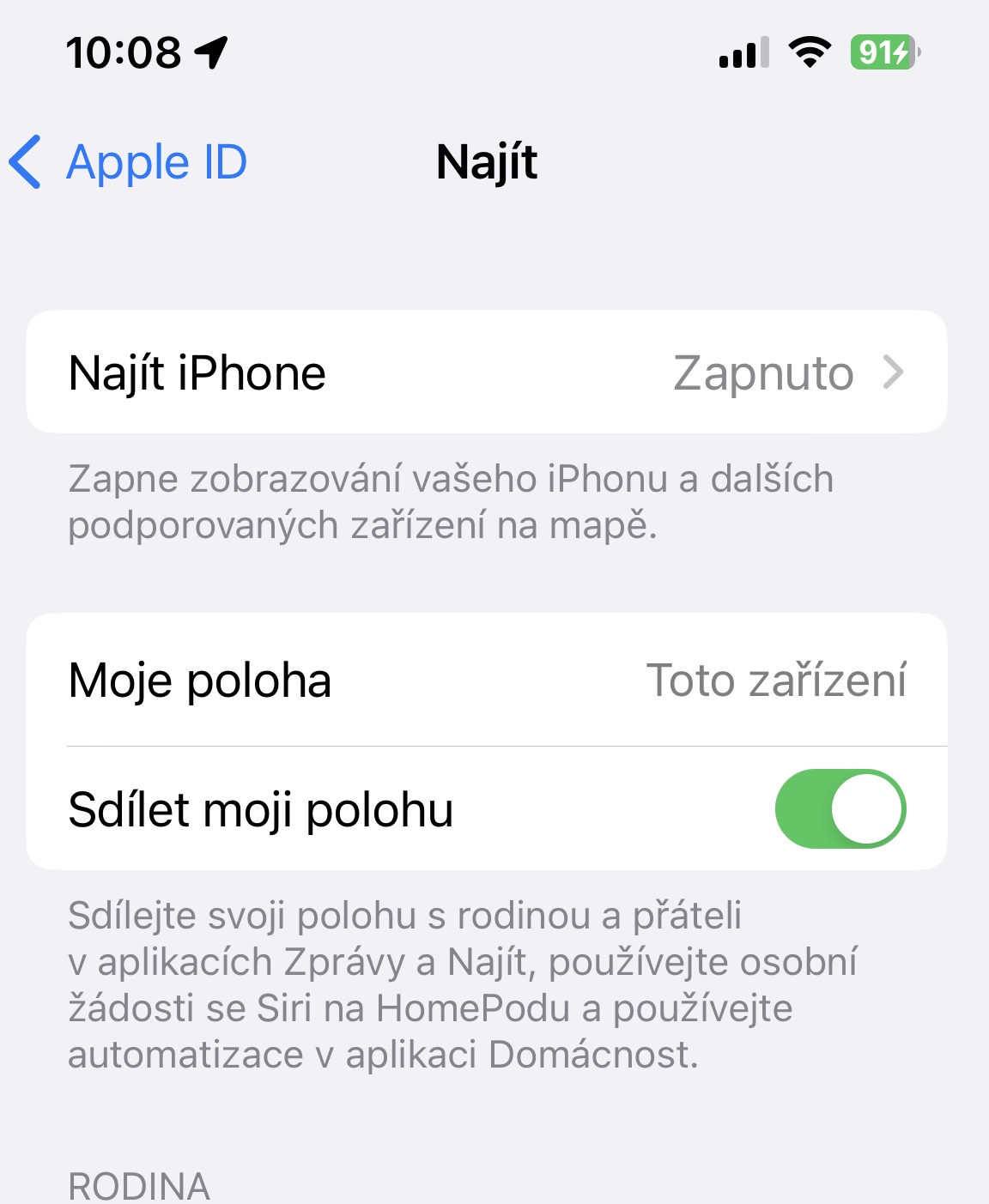
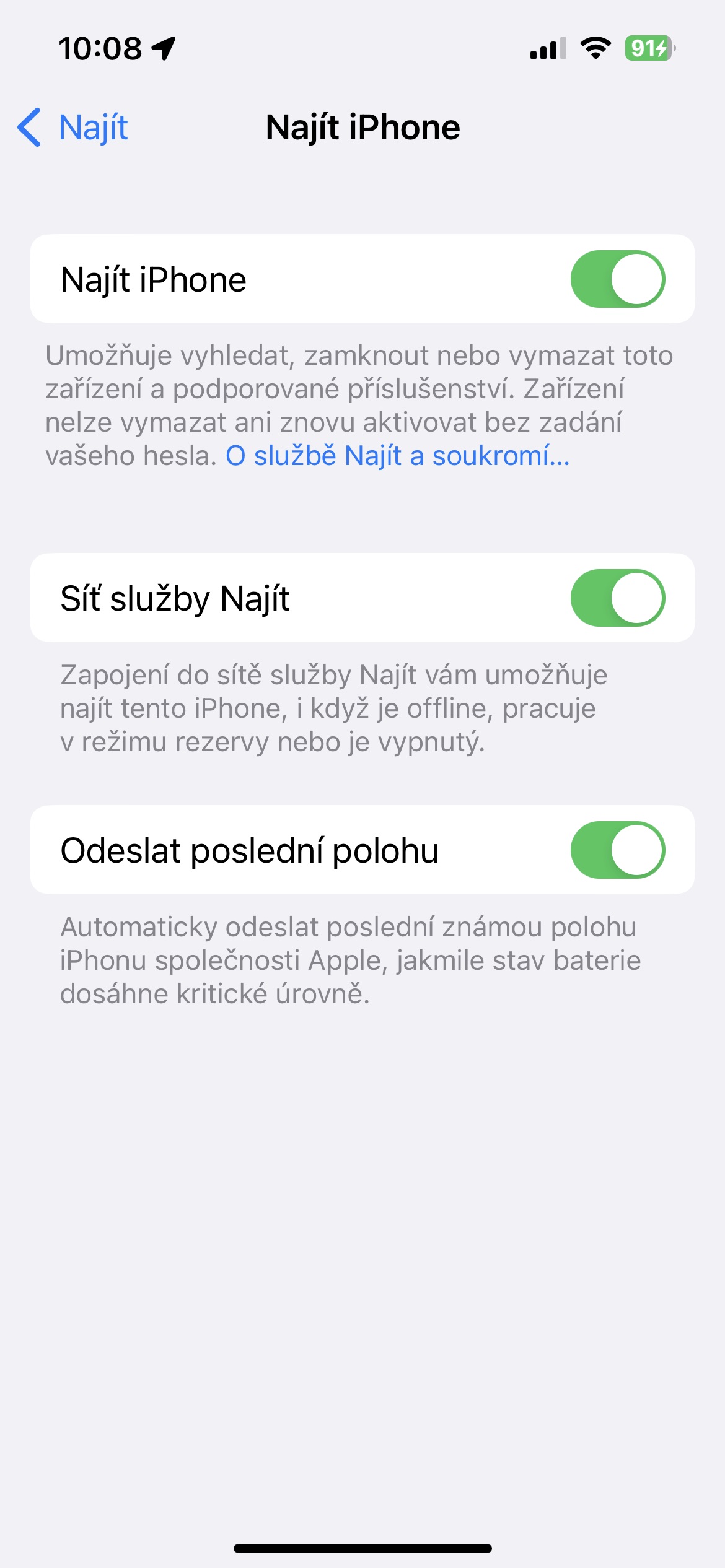


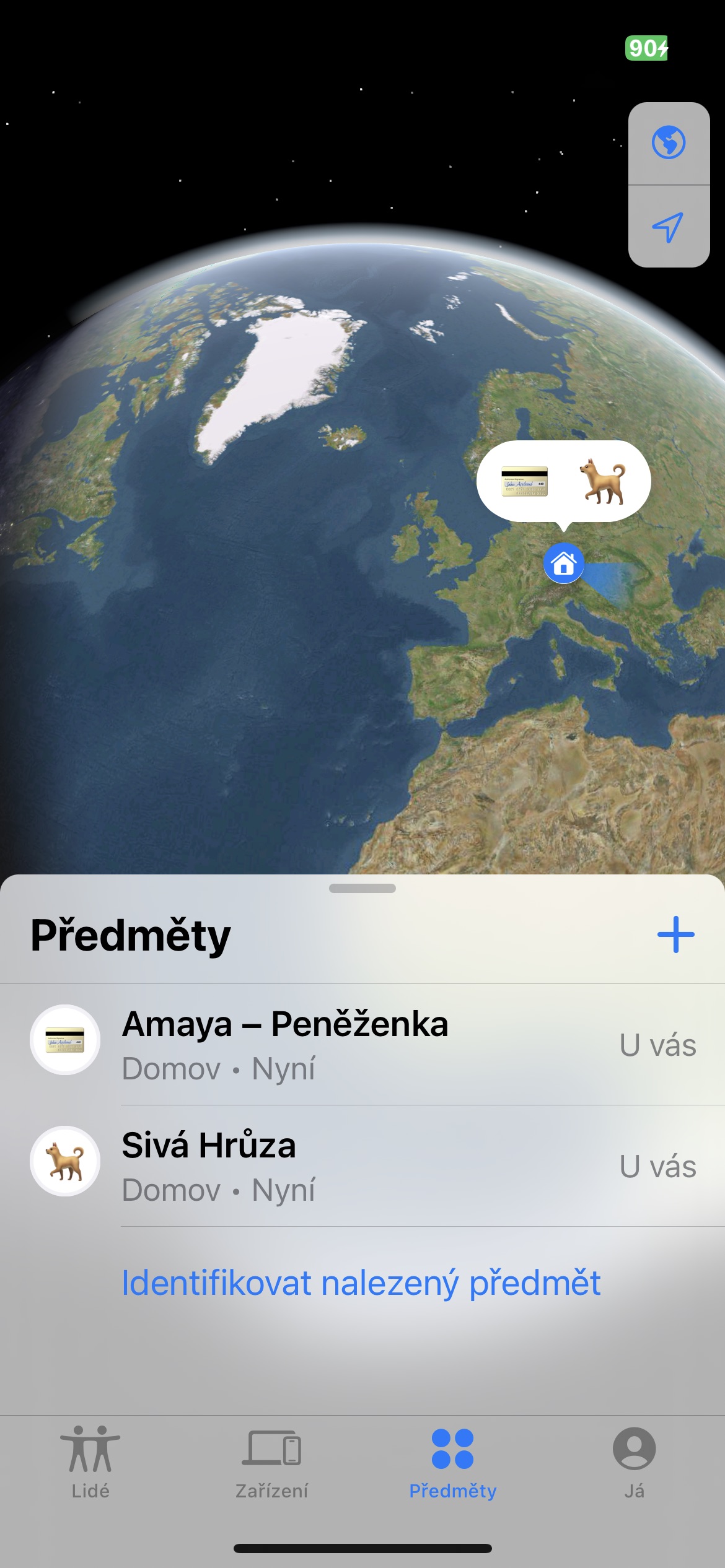
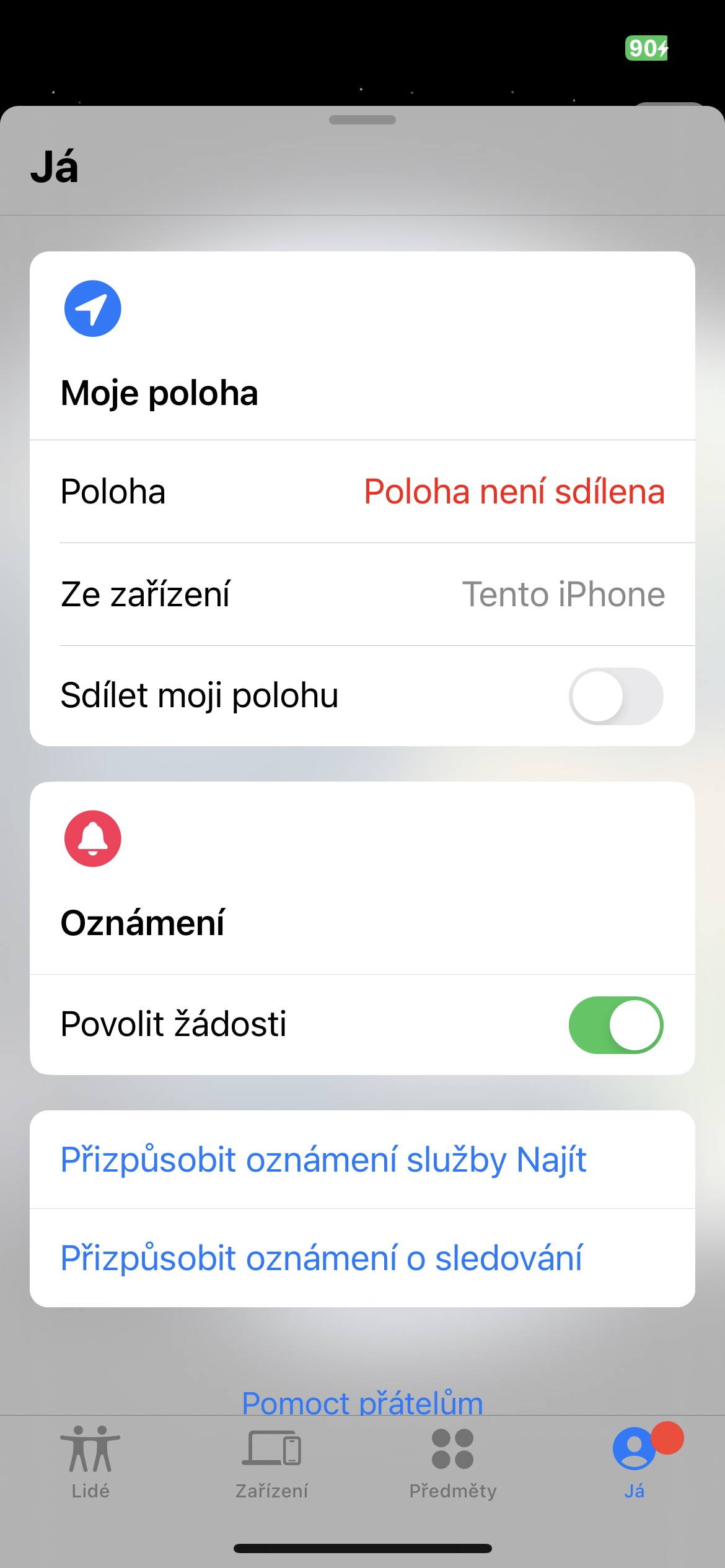
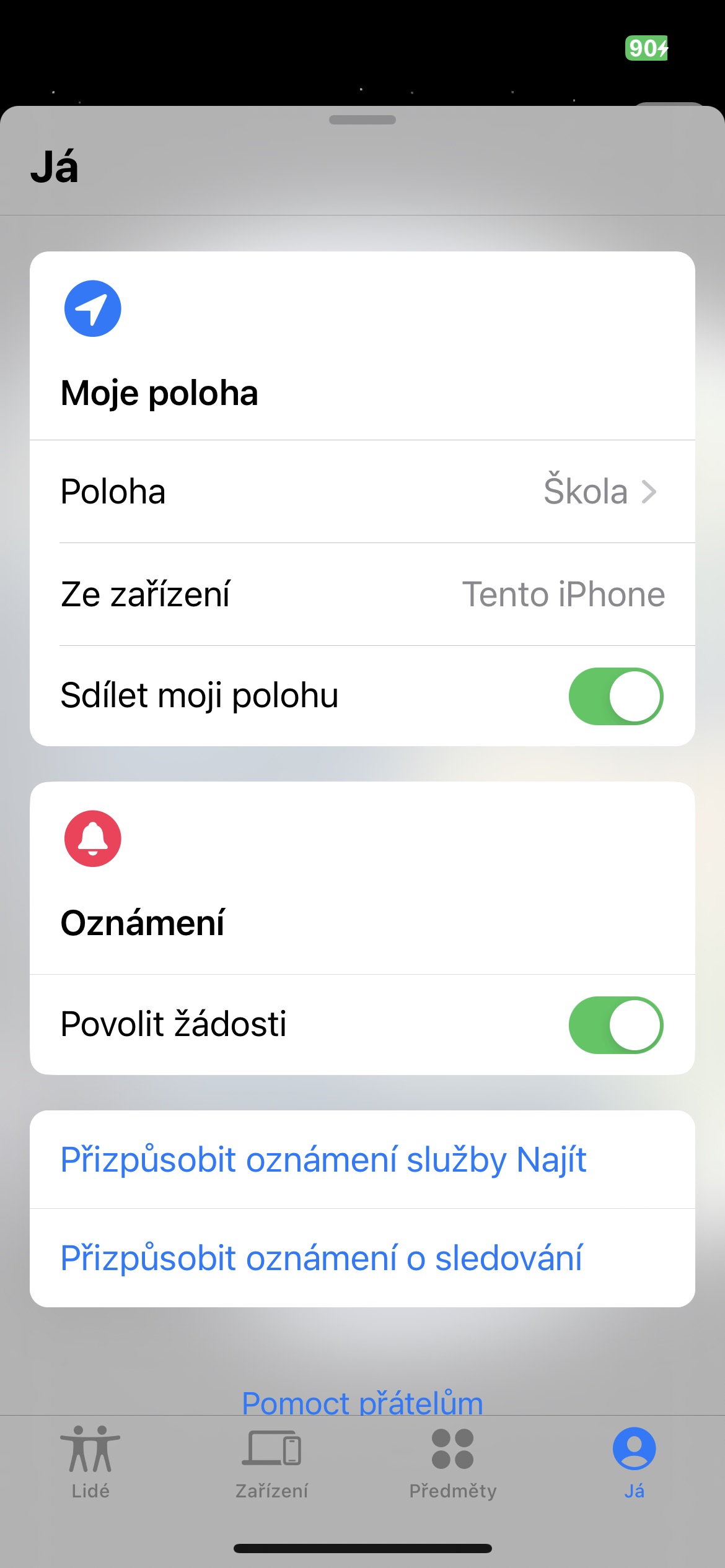



 ບິນທົ່ວໂລກກັບ Apple
ບິນທົ່ວໂລກກັບ Apple